Heimdall打造个人导航页
经常在群晖上搭建各种服务,而每个应用都需要用到自己对应的端口,数量一多就很容易忘记,所以非常需要一个导航网页,之前我们介绍过 webstack
而今天我们要推荐的是另一个非常漂亮的导航面板 heimdall
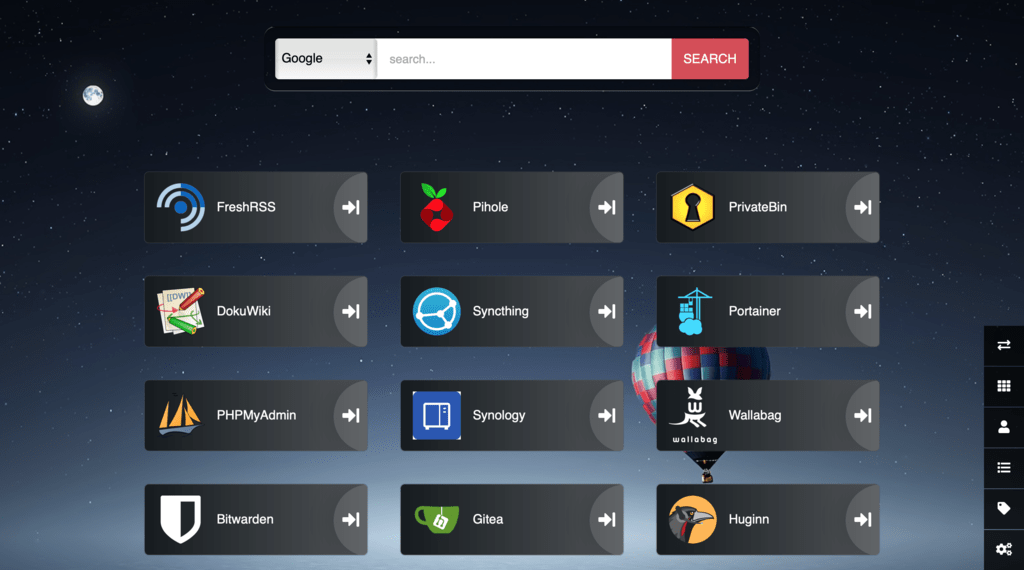
有没有觉得这图上很多图标看起来很熟悉?因为我们之前已经介绍过其中的一部分了
安装
在 docker 注册表中搜索 heimdall ,选择第一个 linuxserver/heimdall,版本 latest。

卷
在 docker 文件夹中,创建一个新文件夹,并将其命名为 heimdall,然后在 heimdall 文件夹中创建两个个新文件夹:将一个命名为 config,另一个命名为 lang
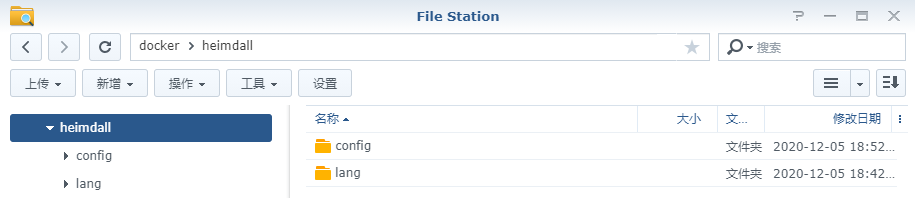
| 文件夹 | 装载路径 |
|---|---|
| /docker/heimdall/config | /config |
| /docker/heimdall/lang | /var/www/localhost/heimdall/resources/lang |
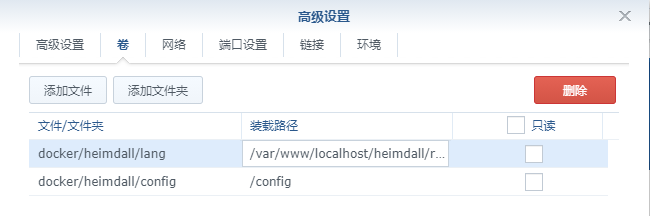
端口
443和80显然是不能用的,找个不冲突的
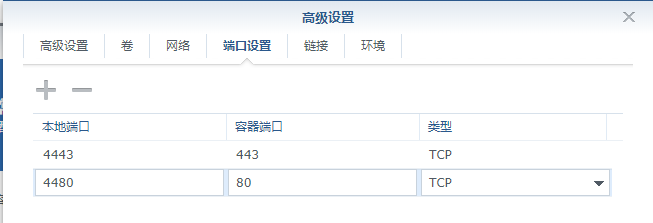
环境
| 可变 | 值 |
|---|---|
| TZ | Asia/Shanghai |
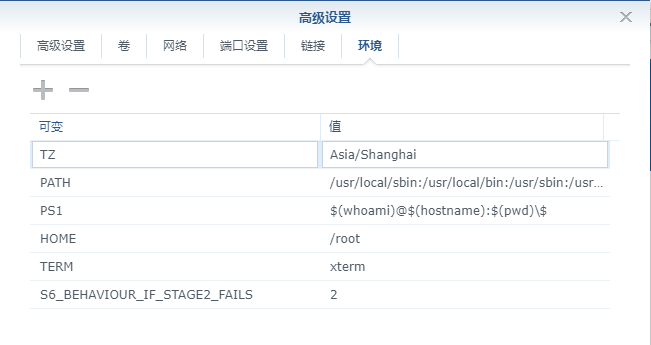
运行
在浏览器中输入 http://群晖:4480,就能看到主界面了
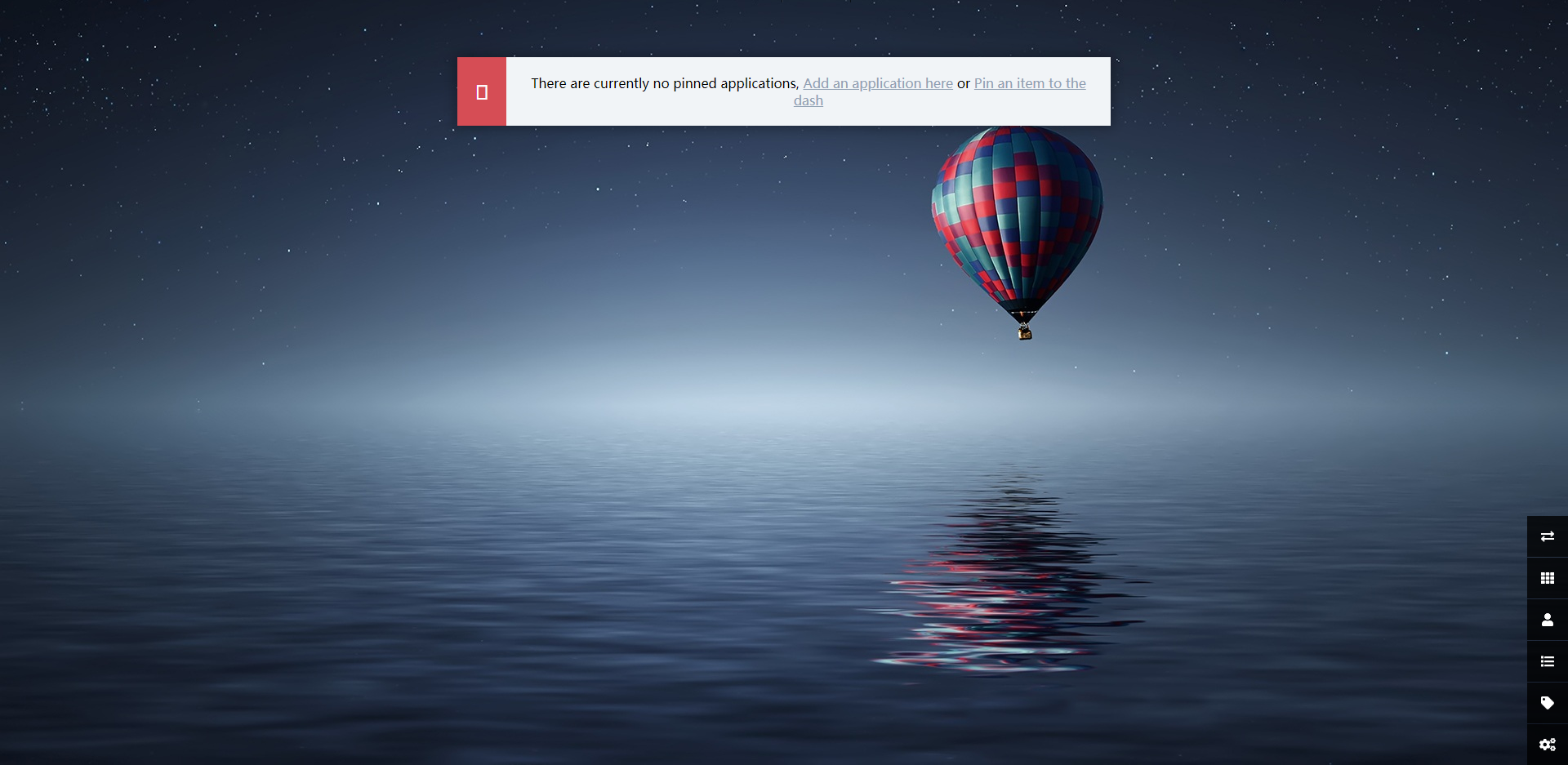
汉化
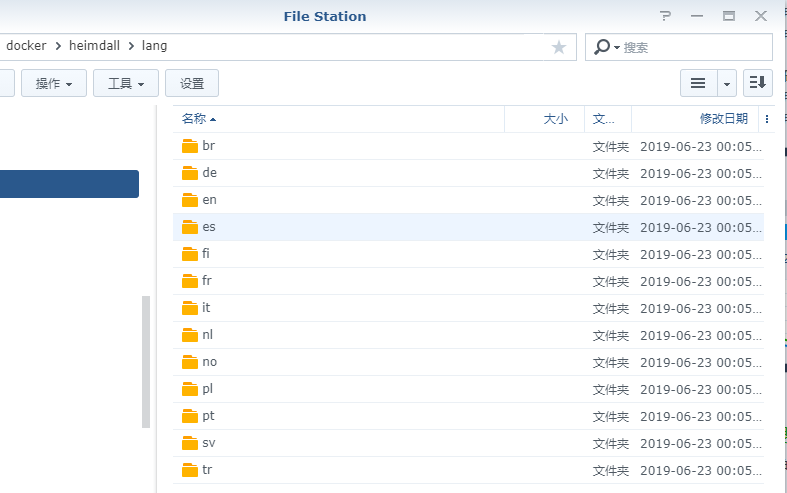
默认的语言中没有中文,所以我决定从 en 目录中把 app.php 拷贝出来
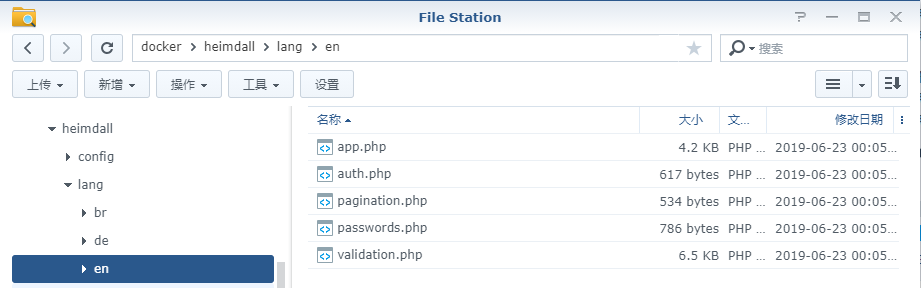
我用了比较笨的办法,把 app.php文件中后面的内容逐个拷贝到百度翻译里
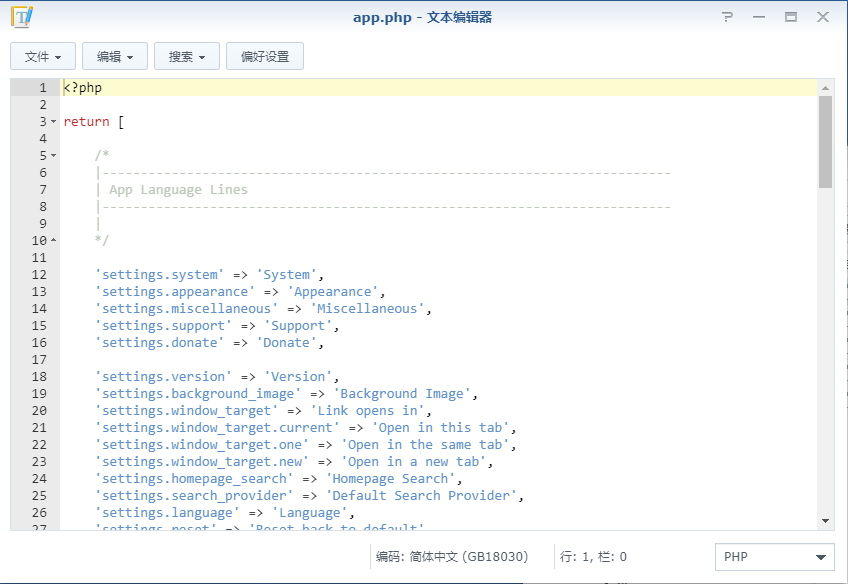
再把翻译完的内容粘贴回 app.php 文件

保存文件的时候,记得编码格式选择UTF-8,为如果不是UTF-8,中文可能会乱码;
然后我把 app.php 文件放到了 de 目录,替换到了里面原来的 app.php 文件,然后再回到主界面,将语言设置为德文
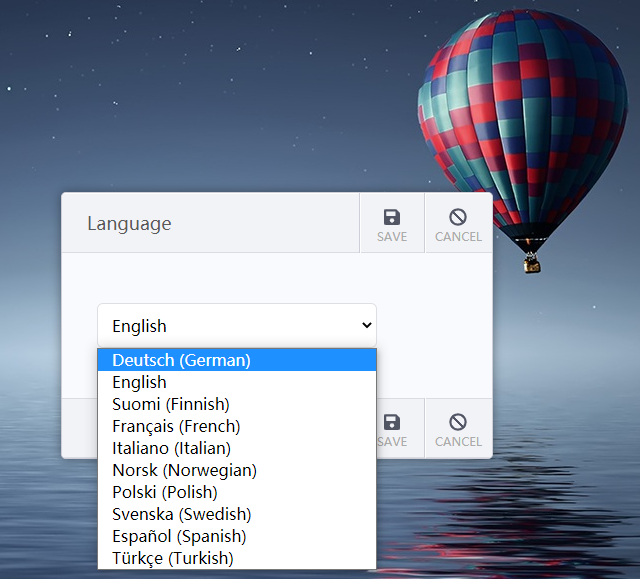
设置成功就变成了中文了
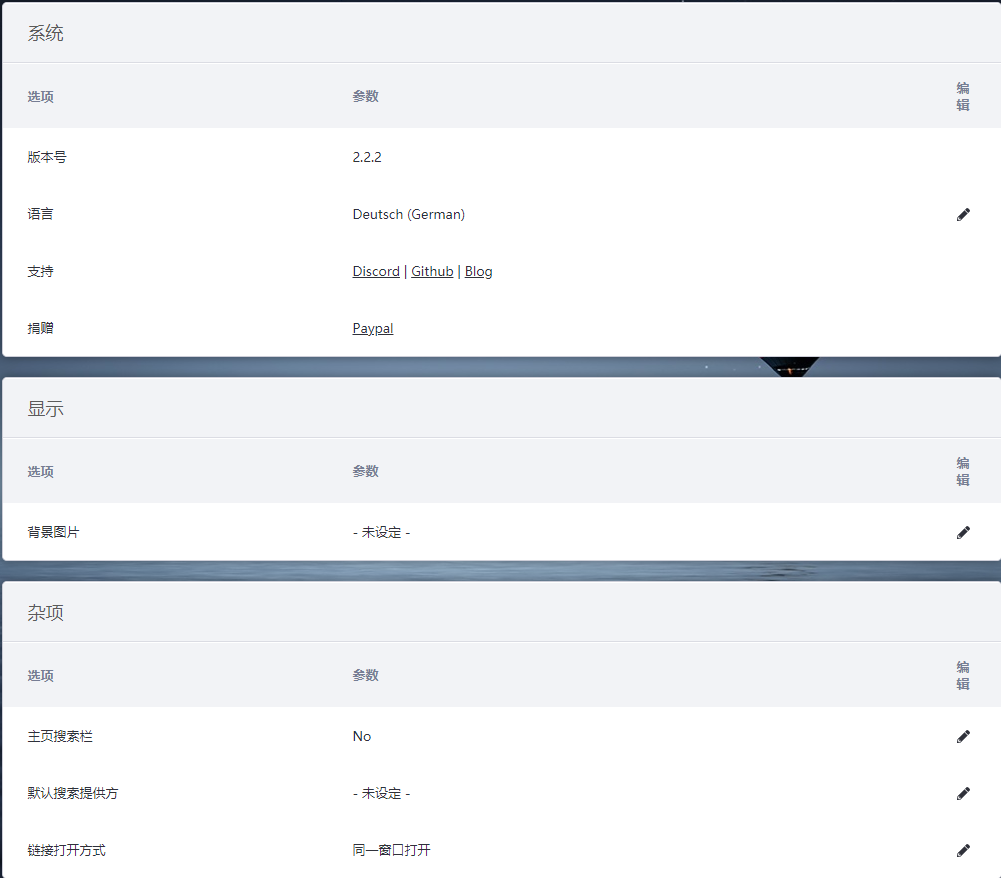
添加应用和网站
在应用名称中输入 port,就会自动匹配
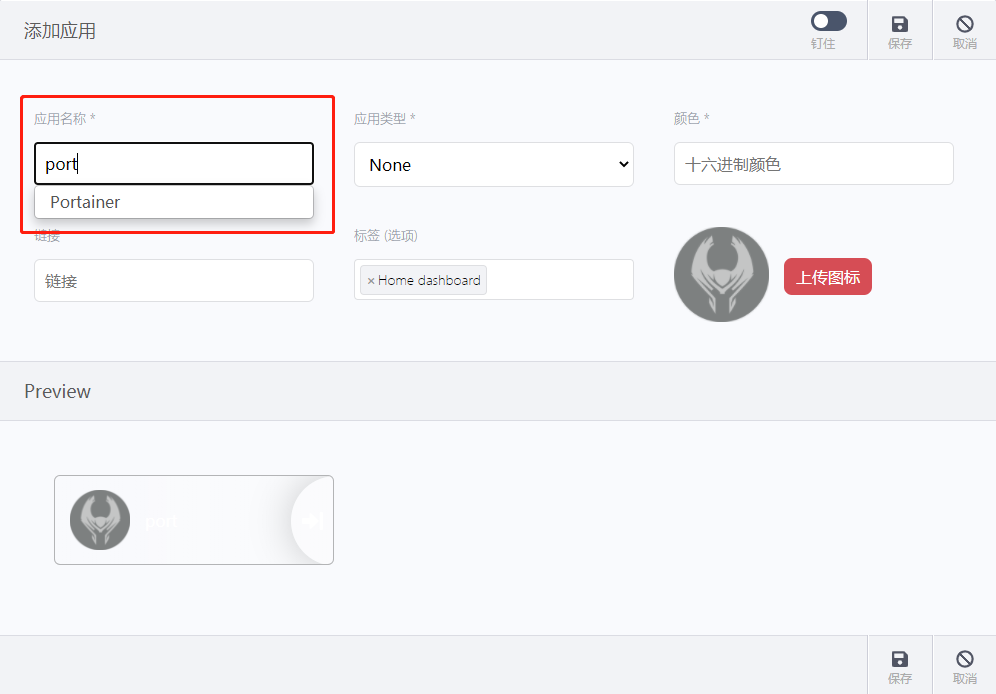
因为 heimdall 默认支持很多常用的应用,所以会自动填写该应用程序的图标,并为图块提供默认颜色。
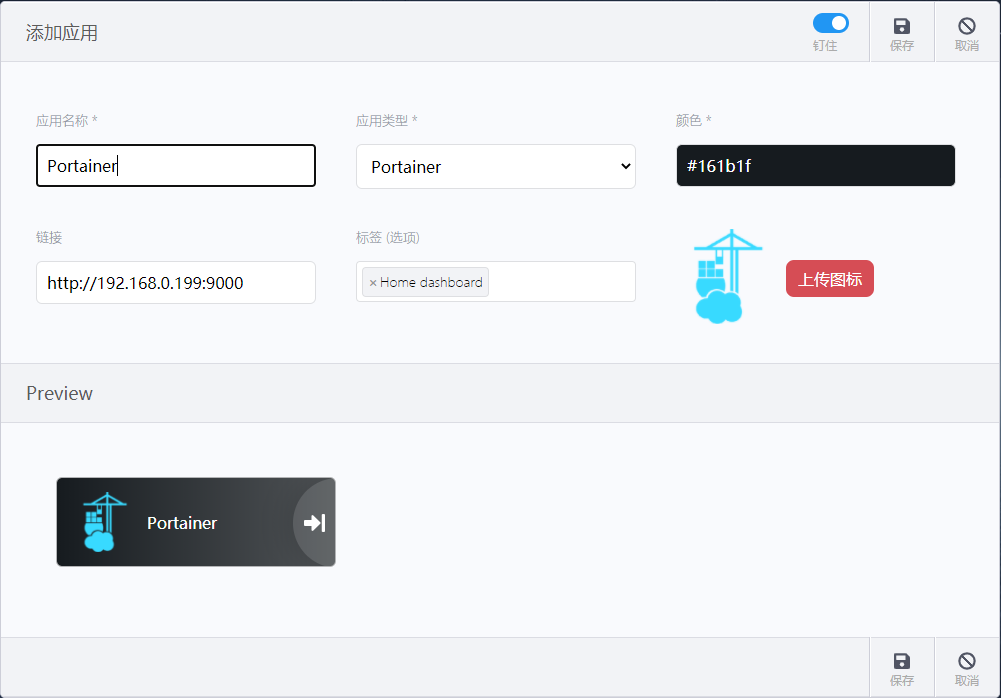
保存之后
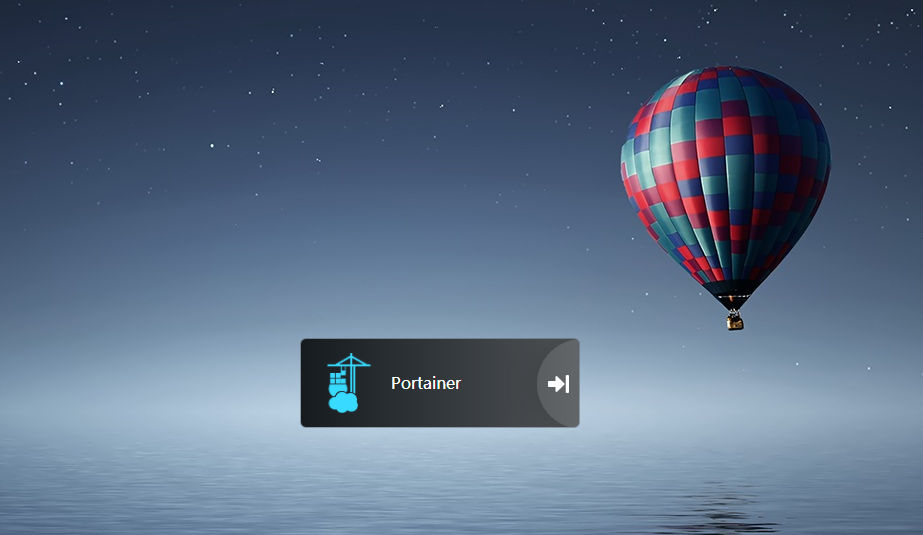
加了几个之后,在 PC 上的效果
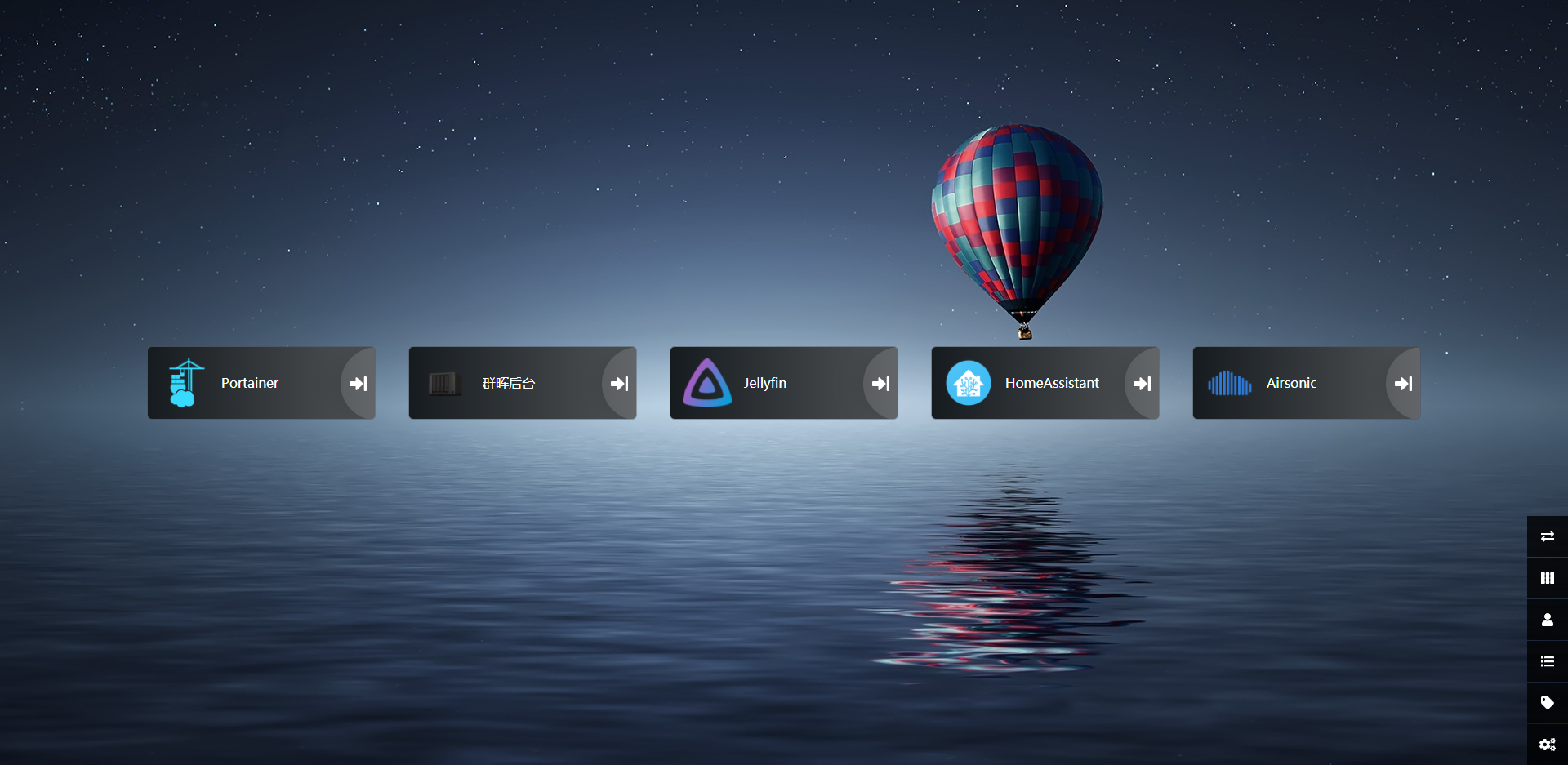
在手机上的效果
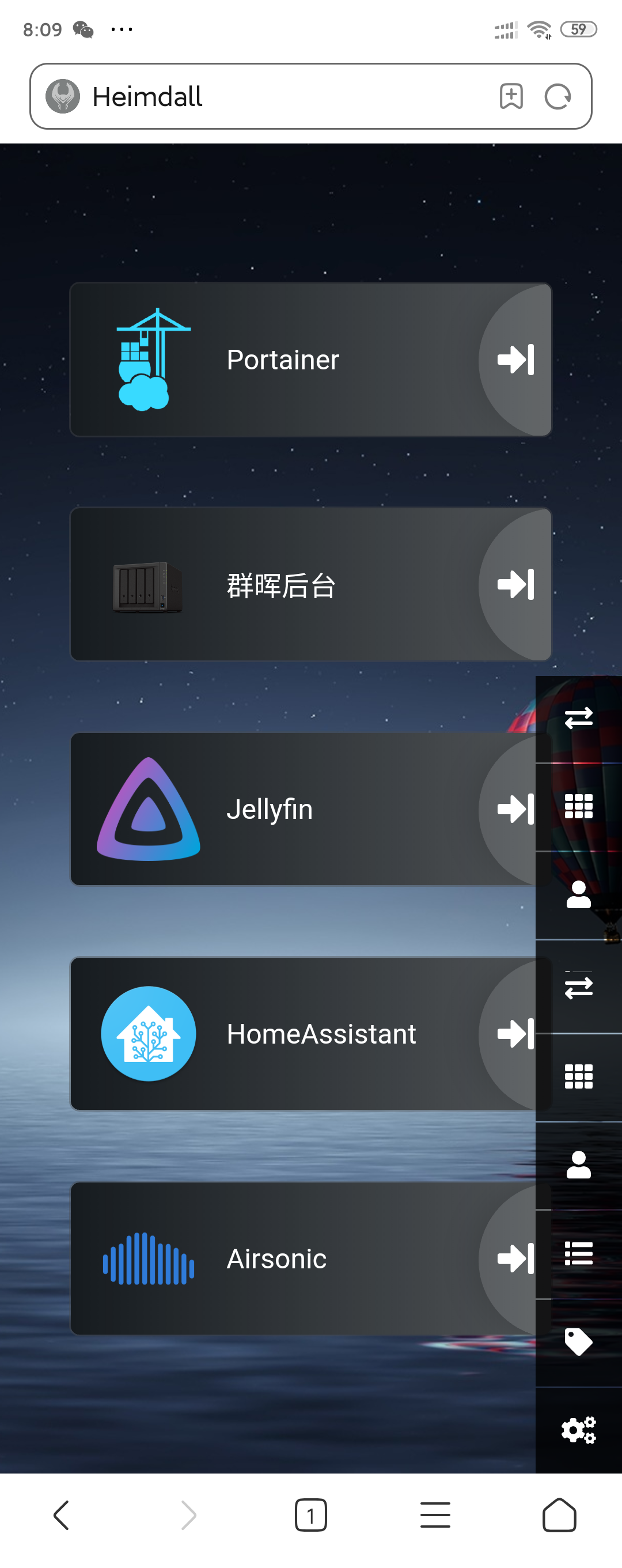
添加搜索
可以在主界面添加搜索栏
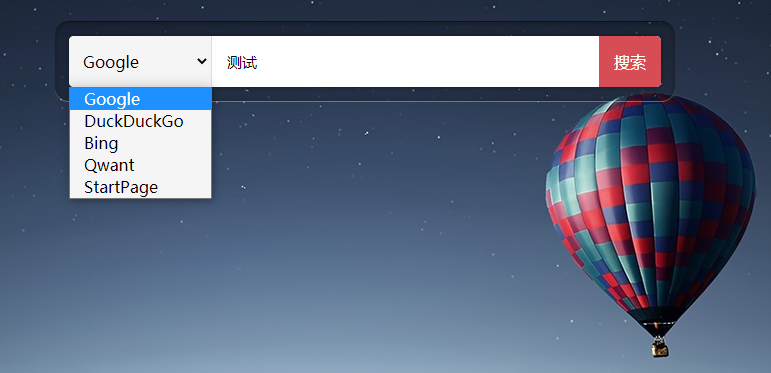
其他
还支持多用户,换背景等功能,需要大家自己慢慢摸索,最后放一张官网的动图,演示了 heimdall 大部分的功能
参考文档
Heimdall Application Dashboard 官网
地址:https://heimdall.site/GitHub - linuxserver/Heimdall: An Application dashboard and launcher
地址:https://github.com/linuxserver/HeimdallHow to Install Heimdall on Your Synology NAS – Marius Hosting
地址:https://mariushosting.com/how-to-install-heimdall-on-your-synology-nas/私有云存储 篇三:Heimdall 目前国内最难安装也是最好用的NAS主页/导航页_NAS存储_什么值得买
地址:https://post.smzdm.com/p/a5kqmlzl/
